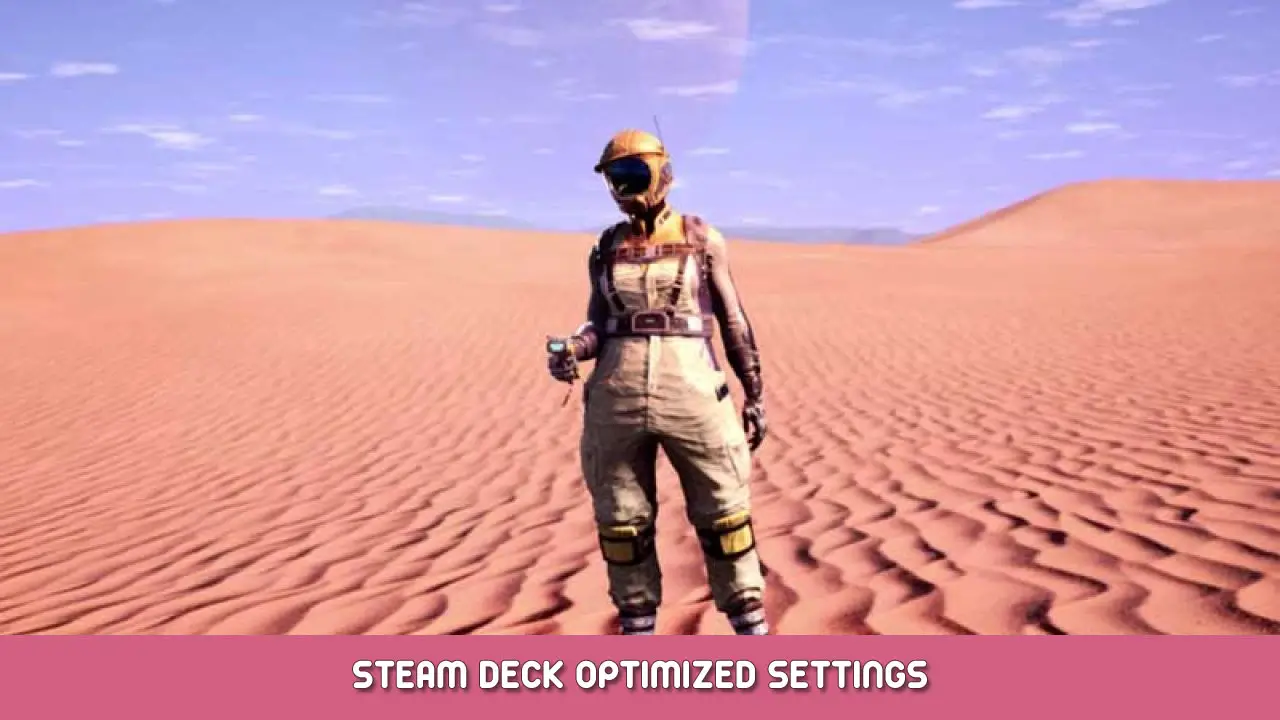私はバッテリー寿命が 3 時間になる満足のいく Steam Deck 設定を見つけるのにかなりの時間を費やしました。. これらの設定は、私の「中型サイズ」でうまく機能します’ 150 時間ゲーム, ただし、ビルドが大きくなるにつれて、適切なフレームレートを維持するために TDP を上げる必要があるでしょう。. とても楽しくて、電車の中で満足のいくプレイができます.
カスタムコントローラー設定
Steamdeck コミュニティ コントローラー プロファイルを次のようにアップロードしました “満足のいくデッキ”. 左側のタッチパッドは数字の放射状メニューです, 右側のタッチパッドは特殊キーの放射状メニューです. L4/R4 は、賢明にカスタマイズされた dpad UI を使用して、特別な構築/破壊アクション レイヤーに入ります。. Steamdeck ではキーボードやマウスを必要とせずに非常にプレイ可能. 家にいるときはマウスやキーボードも便利ですが、.
Steam UIの設定変更
- 40 fps (ほぼ同じくらい素敵 60 しかし 多くの 消費電力の低減)
- 手動 GPU クロック制限を次のように設定しました 600 MHz
- TDP制限 6 ワット (より大きなモデルでは、そのレートを維持するために、おそらくこの TDP 制限を増やす必要があります。, でも、50時間のプレイ時間では問題ありませんでした)
アプリの設定変更 “ビデオ” オプション
これらの設定は、純正の「ウルトラ」とほぼ同じように見えます。’ 構成を変更しても、消費電力は大幅に削減されます.
- アプリ内で VSync をオンにする – これはとても重要です, それ以外の場合、アプリは依然として大量の CPU を消費するためです, フレームレートを次のように制限しているにもかかわらず、 40 FPS
- VULKAN レンダリング API の使用に切り替える
- すべてを低レベルに下げます. 視距離を除く, アンチエイリアシングと VFX エフェクト, それらを中程度に設定します.
- モーション ブラーをオフにする
- コンタクトシャドウをオフにする